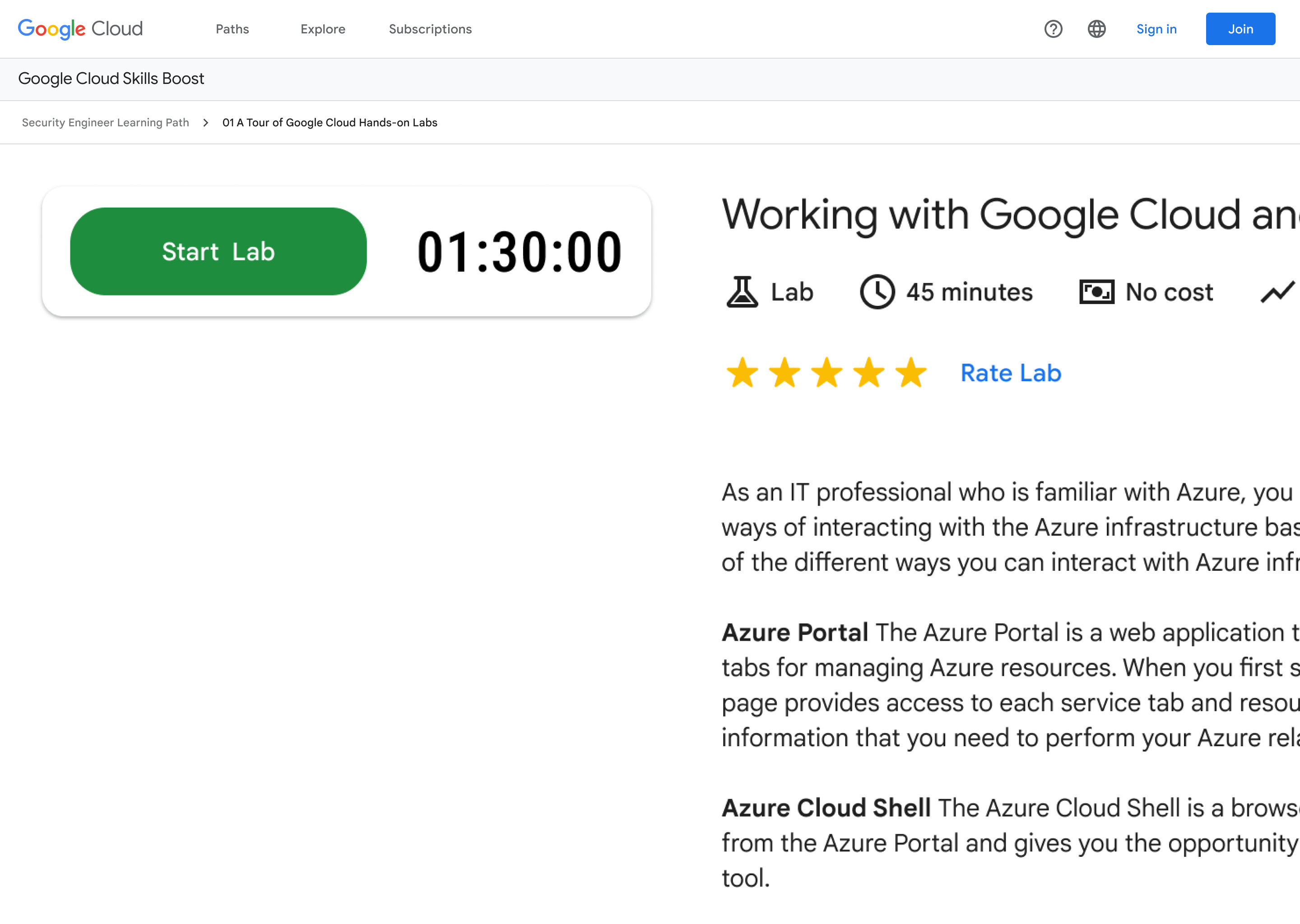
Before you begin
- Labs create a Google Cloud project and resources for a fixed time
- Labs have a time limit and no pause feature. If you restart it, you'll have to start from the beginning.
- Click Start lab to begin
Create Cloud SQL instance using Terraform script
/ 100
En este lab práctico, aprenderás a crear instancias de Cloud SQL con Terraform, a configurar el proxy de Cloud SQL y a probar la conexión con el cliente MySQL.
En este lab, aprenderás a hacer lo siguiente:
Lee estas instrucciones. Los labs son cronometrados y no se pueden pausar. El cronómetro, que comienza a funcionar cuando haces clic en Comenzar lab, indica por cuánto tiempo tendrás a tu disposición los recursos de Google Cloud.
Este lab práctico te permitirá realizar las actividades correspondientes en un entorno de nube real, no en uno de simulación o demostración. Para ello, se te proporcionan credenciales temporales nuevas que utilizarás para acceder a Google Cloud durante todo el lab.
Para completar este lab, necesitarás lo siguiente:
Haga clic en el botón Comenzar lab. Si debe pagar por el lab, se abrirá una ventana emergente para que seleccione su forma de pago. A la izquierda, se encuentra el panel Detalles del lab, que tiene estos elementos:
Haz clic en Abrir la consola de Google Cloud (o haz clic con el botón derecho y selecciona Abrir el vínculo en una ventana de incógnito si ejecutas el navegador Chrome).
El lab inicia recursos y abre otra pestaña en la que se muestra la página de acceso.
Sugerencia: Ordene las pestañas en ventanas separadas, una junto a la otra.
De ser necesario, copia el nombre de usuario a continuación y pégalo en el diálogo Acceder.
También puedes encontrar el nombre de usuario en el panel Detalles del lab.
Haz clic en Siguiente.
Copia la contraseña que aparece a continuación y pégala en el diálogo Te damos la bienvenida.
También puedes encontrar la contraseña en el panel Detalles del lab.
Haz clic en Siguiente.
Haga clic para avanzar por las páginas siguientes:
Después de un momento, se abrirá la consola de Google Cloud en esta pestaña.

Cloud Shell es una máquina virtual que cuenta con herramientas para desarrolladores. Ofrece un directorio principal persistente de 5 GB y se ejecuta en Google Cloud. Cloud Shell proporciona acceso de línea de comandos a tus recursos de Google Cloud.
 en la parte superior de la consola de Google Cloud.
en la parte superior de la consola de Google Cloud.Cuando te conectes, habrás completado la autenticación, y el proyecto estará configurado con tu PROJECT_ID. El resultado contiene una línea que declara el PROJECT_ID para esta sesión:
gcloud es la herramienta de línea de comandos de Google Cloud. Viene preinstalada en Cloud Shell y es compatible con la función de autocompletado con tabulador.
Haz clic en Autorizar.
Ahora, el resultado debería verse de la siguiente manera:
Resultado:
Resultado:
Resultado de ejemplo:
gcloud, consulta la guía con la descripción general de gcloud CLI en Google Cloud.
Cloud SQL es un servicio de base de datos completamente administrado que facilita la configuración, el mantenimiento, la administración y la gestión de tus bases de datos relacionales en Google Cloud. Puedes usar Cloud SQL con MySQL o PostgreSQL.
main.tf:Resultado de ejemplo:
A continuación, actualizarás el archivo variables.tf para usar el ID del proyecto y la región asignados a este lab.
variables.tf y modifica las variables de proyecto y región a los valores que se muestran a continuación:Cuando termines, guarda los cambios.
El comando terraform init se utiliza para inicializar un directorio de trabajo que contiene los archivos de configuración de Terraform.
Este comando realiza varios pasos de inicialización diferentes con el fin de preparar un directorio de trabajo para su uso. Se recomienda ejecutar este comando varias veces para que se actualice el directorio de trabajo con los cambios en la configuración.
terraform init:El comando terraform plan es opcional (aunque se recomienda usarlo) y se utiliza para crear un plan de ejecución. Terraform realiza una actualización (salvo que esté explícitamente inhabilitada) y, luego, determina las acciones necesarias para lograr el estado deseado que se especifica en los archivos de configuración.
Este comando proporciona un modo conveniente de comprobar si un plan de ejecución de un conjunto de cambios coincide con tus expectativas sin que tengas que modificar el estado o los recursos reales. Por ejemplo, se podría ejecutar terraform plan antes de confirmar un cambio en el control de versión para garantizar que se comportará según lo esperado.
terraform plan:Se puede usar el argumento opcional -out para guardar el plan generado en un archivo y ejecutarlo más tarde con terraform apply.
El comando terraform apply se usa para aplicar los cambios requeridos para lograr el estado deseado de la configuración, o el conjunto de acciones predeterminadas que genera el comando terraform plan del plan de ejecución.
Esto tardará varios minutos en completarse. Una vez completado, verás un resultado similar a este:
Haz clic en Revisar mi progreso para verificar la tarea realizada.
El proxy de Cloud SQL proporciona acceso seguro a tus instancias de Cloud SQL de segunda generación sin tener que incluir direcciones IP en una lista de entidades permitidas ni configurar SSL.
Acceder a tu instancia de Cloud SQL con el proxy de Cloud SQL tiene las siguientes ventajas:
El proxy de Cloud SQL funciona con un cliente local, llamado proxy, que se ejecuta en el entorno local. La aplicación se comunica con el proxy a través del protocolo estándar que usa tu base de datos. El proxy usa un túnel seguro para comunicarse con el proceso complementario que se ejecuta en el servidor.
En el siguiente diagrama, se explica cómo el proxy se conecta con Cloud SQL:
Puedes instalar el proxy en cualquier parte de tu entorno. La ubicación de los objetos binarios del proxy no influye en dónde se escuchan los datos de tu aplicación.
Cuando inicias el proxy, le brindas la siguiente información:
Las opciones de inicio del proxy que proporciones determinarán si el proxy escuchará en un puerto TCP o en un socket Unix. Si lo haces en un socket Unix, crearás el socket en la ubicación que hayas seleccionado, comúnmente el directorio /cloudsql/. Si lo haces en TCP, el proxy escuchará en localhost de forma predeterminada.
Ahora, haz clic en el ícono de signo más (+) para iniciar otra pestaña de Cloud Shell. Usarás esta shell para conectarte al proxy de Cloud SQL.
sql-with-terraform:Cuando se te solicite, ingresa el valor de MYSQL_PASSWORD, que se encuentra en el resultado anterior, y presiona Intro.
Deberías ingresar a la línea de comandos de MySQL. Escribe Ctrl + D para salir de MySQL.
Si regresas a la primera pestaña de Cloud Shell, verás registros de las conexiones hacia el proxy de Cloud SQL.
A continuación, se presentan algunas preguntas de opción múltiple para reforzar tus conocimientos de los conceptos de este lab. Trata de responderlas lo mejor posible.
En este lab, usaste Terraform para crear una instancia de Cloud SQL y configurar el proxy de Cloud SQL. Luego, probaste la conexión entre los dos con un cliente MySQL.
Este lab de autoaprendizaje forma parte de las Quests Managing Cloud Infrastructure with Terraform y Cloud SQL. Una Quest es una serie de labs relacionados que forman una ruta de aprendizaje. Si completas esta Quest, obtendrás una insignia como reconocimiento por tu logro. Puedes hacer públicas tus insignias y agregar vínculos a ellas en tu currículum en línea o en tus cuentas de redes sociales. Inscríbete en Managing Cloud Infrastructure with Terraform o Cloud SQL y obtén un crédito de finalización inmediato. Consulta el catálogo de Google Cloud Skills Boost para ver todas las Quests disponibles.
Continúa aprendiendo con Cómo usar una puerta de enlace NAT con Kubernetes Engine o consulta las siguientes sugerencias:
Consulta cómo administrar proyectos de Google Cloud con Terraform
Recibe la formación que necesitas para aprovechar al máximo las tecnologías de Google Cloud. Nuestras clases incluyen habilidades técnicas y recomendaciones para ayudarte a avanzar rápidamente y a seguir aprendiendo. Para que puedas realizar nuestros cursos cuando más te convenga, ofrecemos distintos tipos de capacitación de nivel básico a avanzado: a pedido, presenciales y virtuales. Las certificaciones te ayudan a validar y demostrar tus habilidades y tu conocimiento técnico respecto a las tecnologías de Google Cloud.
Última actualización del manual: 26 de octubre de 2023
Prueba más reciente del lab: 30 de octubre de 2023
Copyright 2025 Google LLC. All rights reserved. Google y el logotipo de Google son marcas de Google LLC. Los demás nombres de productos y empresas pueden ser marcas de las respectivas empresas a las que estén asociados.